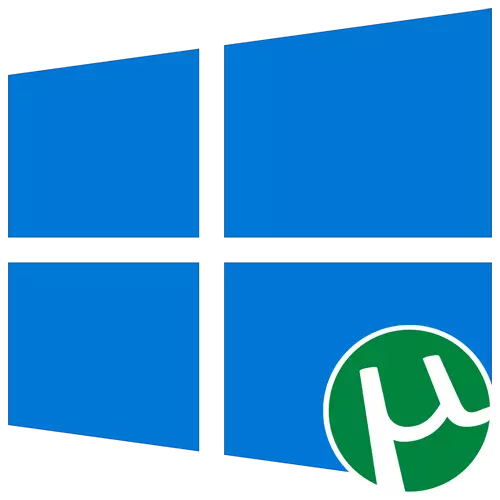
選項1:安裝uTorrent客戶端
受歡迎的Torrent客戶端uTorrent安裝在一台運行Windows 10的筆記本電腦上,幾點咔嗒聲,但是,新手用戶可能會在此過程中存在問題。我們提供更詳細地熟悉安裝,違反以下說明。
- 打開uTorrent的官方網站和uTorrent穩定塊,單擊“立即下載”。
- 如果您想嘗試測試版本,請在下面下降,然後單擊相同的下載按鈕。
- 下載自動啟動,並且您仍然要在其結尾開始可執行文件。
- 在歡迎窗口,立即轉到下一步。
- 查看開發人員的警告,然後單擊“下一步”以進一步移動。
- 閱讀許可協議規則並確認它們。
- 另外,建議安裝防病毒。如果您不想安裝它,請務必從相應項目中刪除複選框。
- 以同樣的方式,並且與另一個程序建議通過uTorrent添加,但在這種情況下,單擊“下降”。
- 勾選圖標的創建。系統會提示將圖標添加到“開始”菜單,任務欄和桌面。
- 不應避免其他選項,因為當操作系統啟動時,不是每個人都需要立即提供文件關聯並自動打開uTorrent。
- 安裝過程將不那麼分鐘。
- 接下來,系統將提示您在關閉安裝窗口後立即啟動客戶端。您可以單擊“完成”以關閉安裝程序。
- 轉到客戶的標準使用,打開文件以通過它下載。
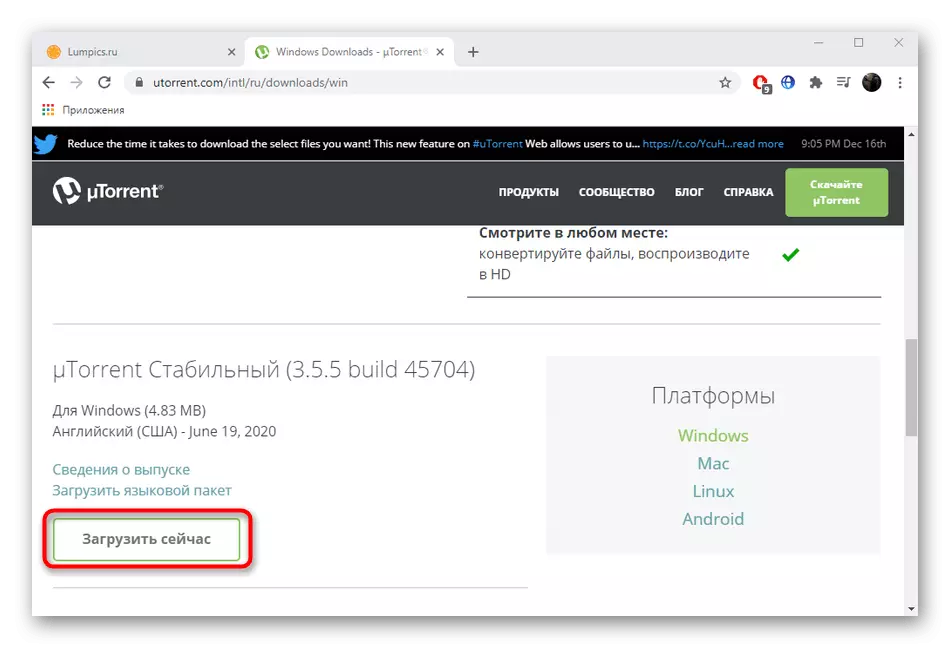
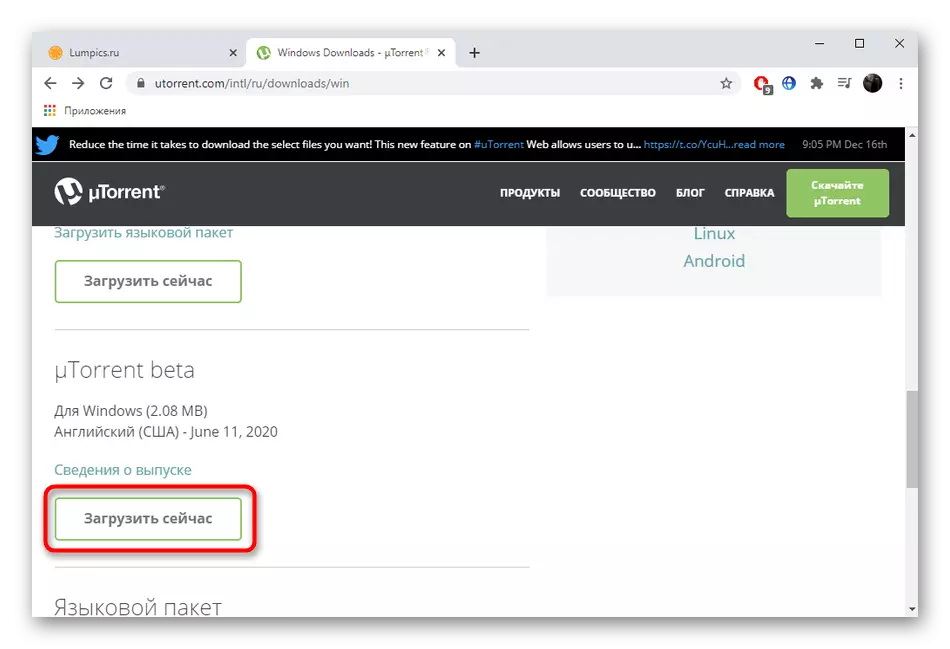
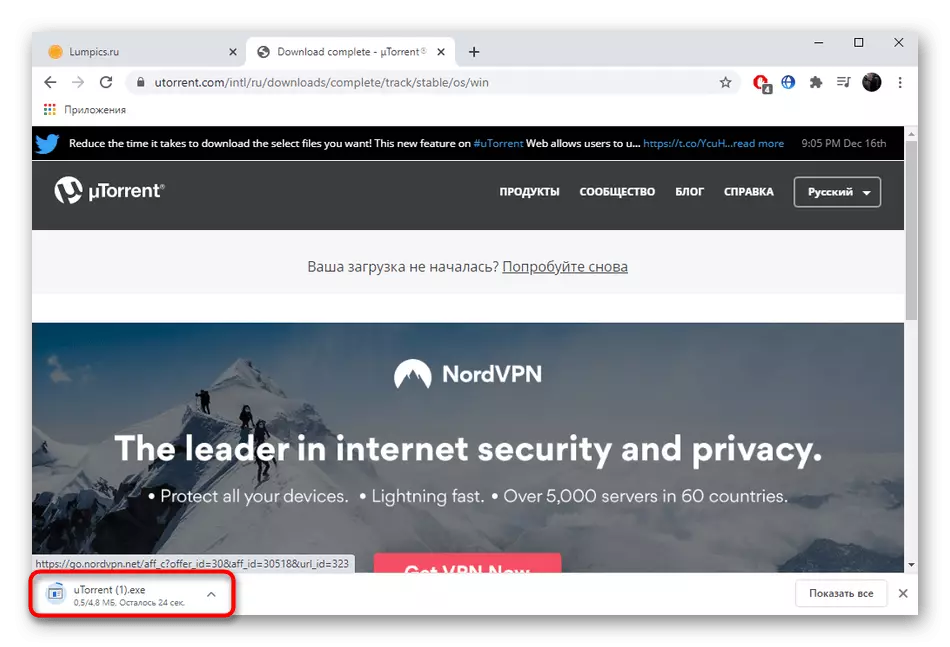
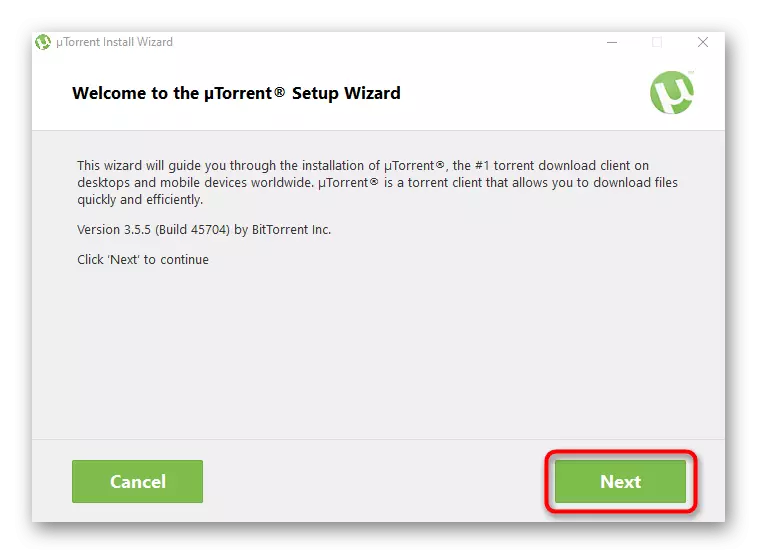
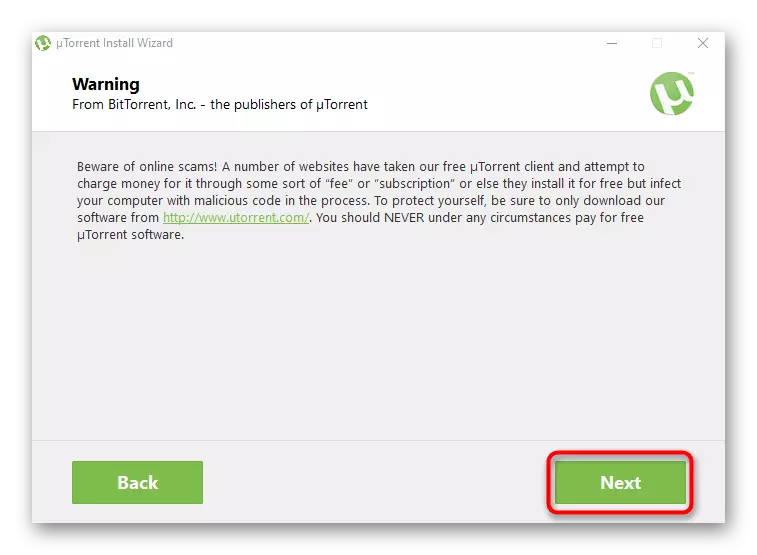
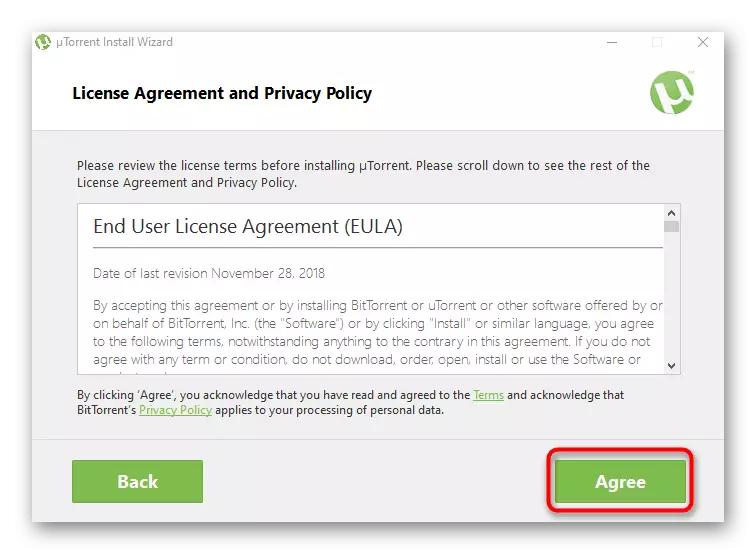
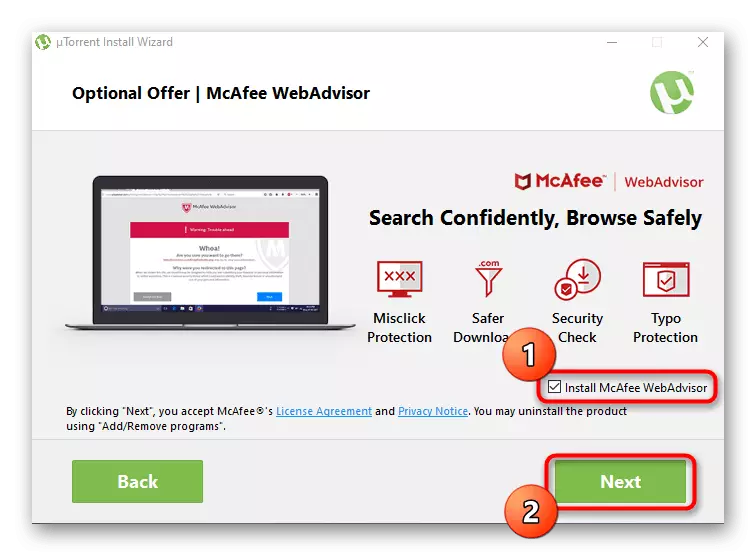
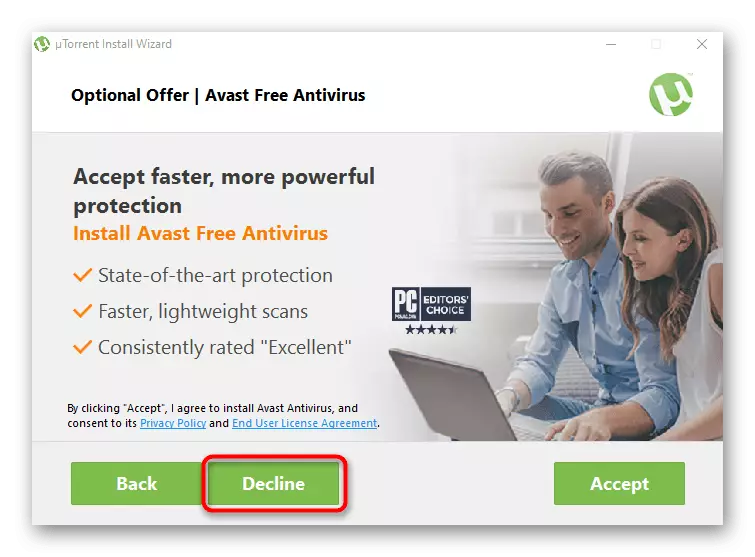
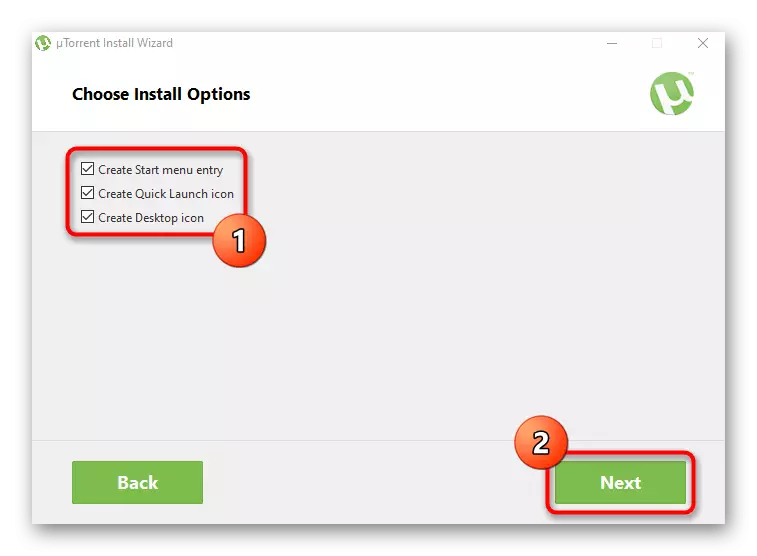
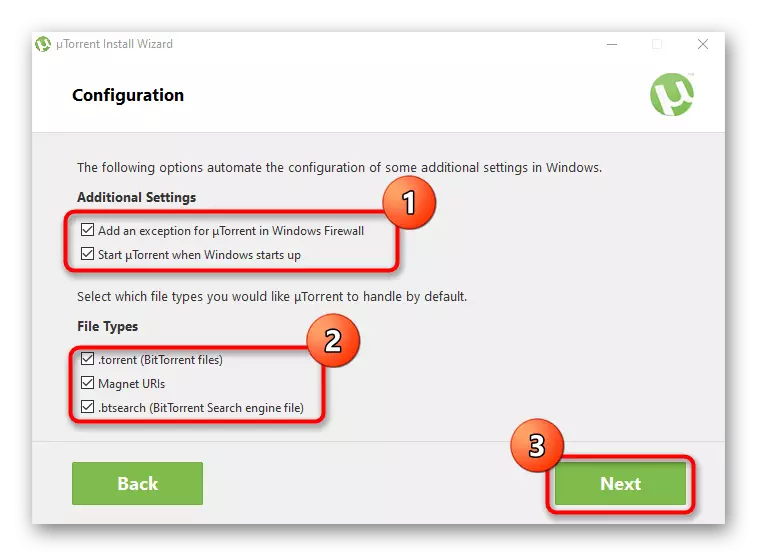
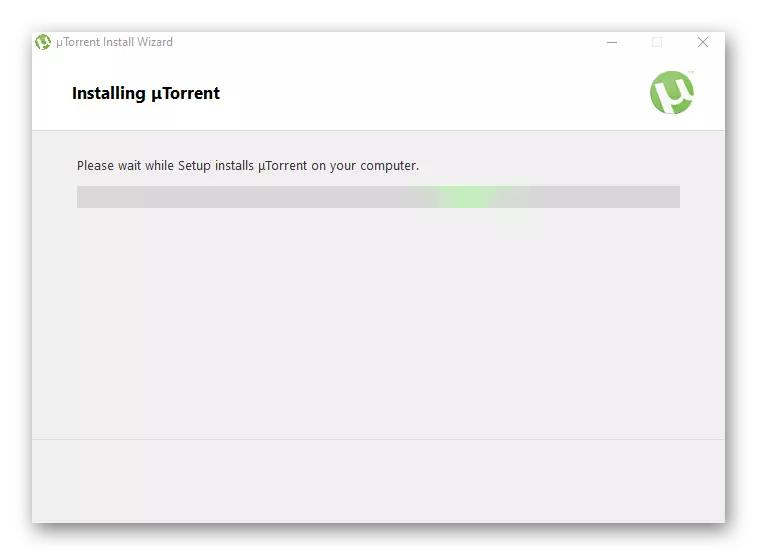
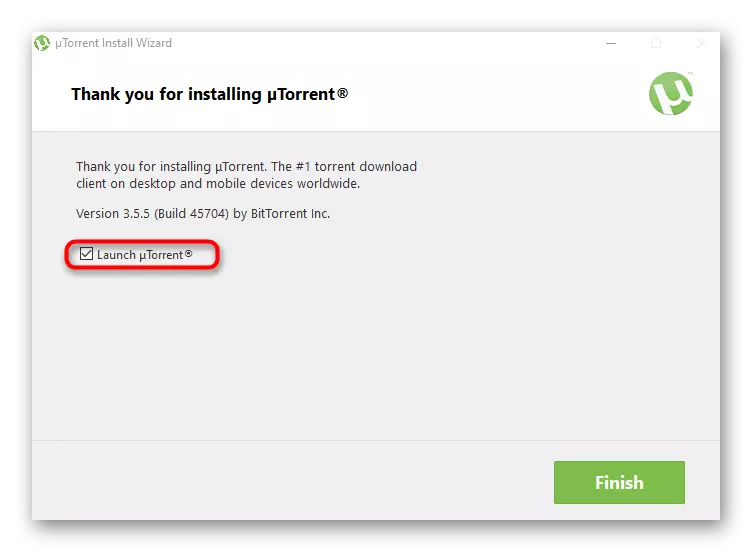
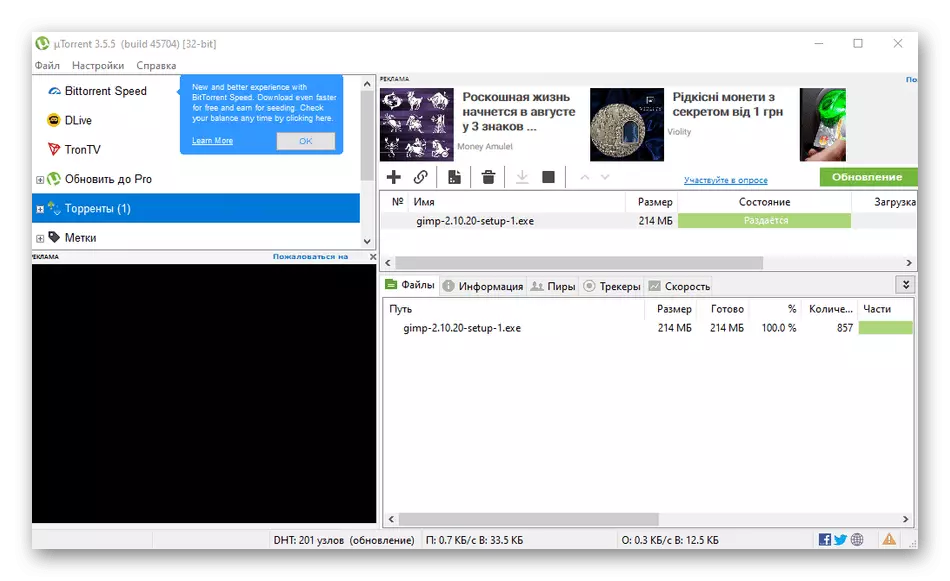
如果您面臨與客戶的可加工性相關的問題,我們建議立即遷至本文的最後一部分,在那裡找到相應的決策方法。至於使用此軟件的過程,並非每個人都反過來處理此操作,因此我們建議您在下面的鏈接上學習指令。
閱讀更多:使用uTorrent程序
選項2:安裝uTorrent Web
uTorrent Web是來自同一開發人員的解決方案,他們在運營中擁有自己的功能。所有文件都通過瀏覽器下載,播放器內置於程序本身,您可以使用該播放器內置,您可以使用該播放器在下載期間查看電影或偵聽音樂。安裝此工具的安裝會發生如下:
從官方網站下載uTorrent網絡
- 按照上面的鏈接查找所需的頁面,在其中點擊“下載uTorrent Web”。
- 期待完成下載可執行文件並運行它。
- 顯示歡迎窗口時,請立即按“下一步”。
- 確認許可協議規則。
- 如果沒有必要,請沿著安裝附加軟件。一定要留在這一步,而不是盲目地按“接受”,因為您只需在PC上安裝不必要的軟件。
- 以同樣的方式,執行瀏覽器的提案,從相應的項目中刪除複選框。
- 期待安裝,無需關閉當前窗口。
- 將默認瀏覽器頁面打開後,從哪裡開始使用uTorrent Web,您需要點擊“我準備好!”。
- 如果需要,確認文件關聯的自動配置。
- 現在,您可以繼續添加文件並開始下載它們。
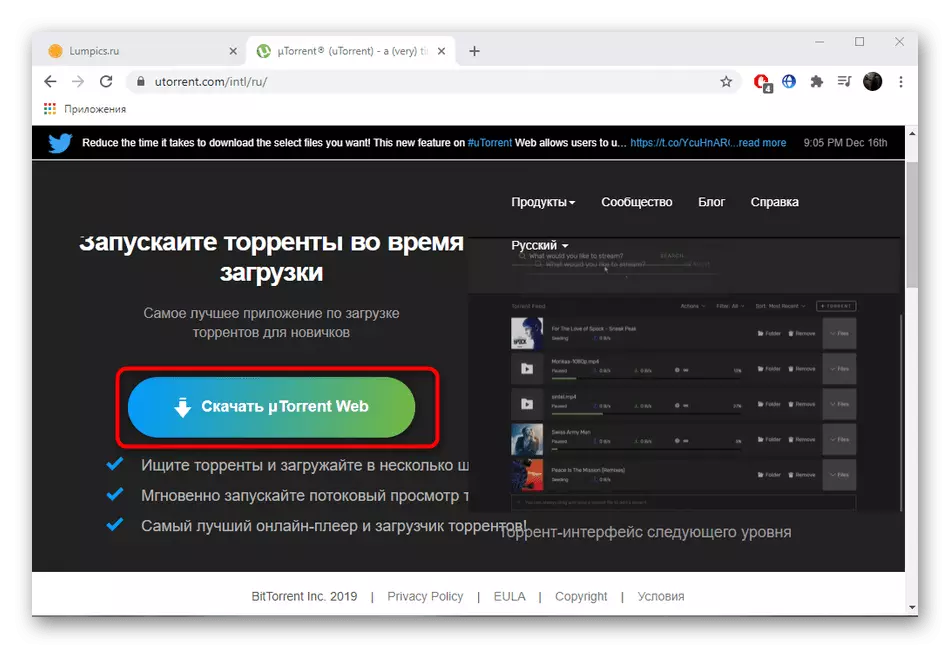
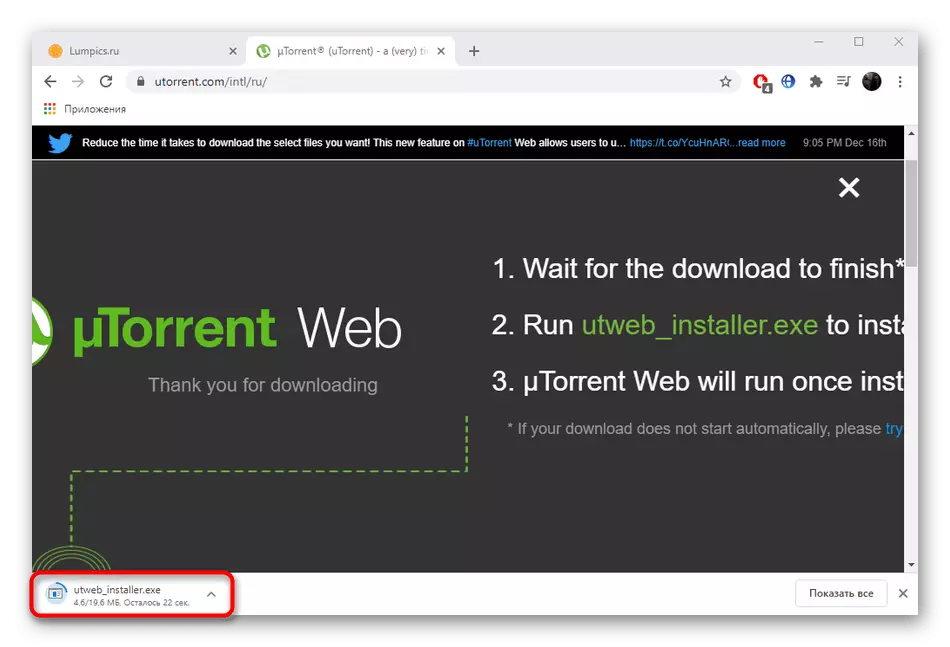
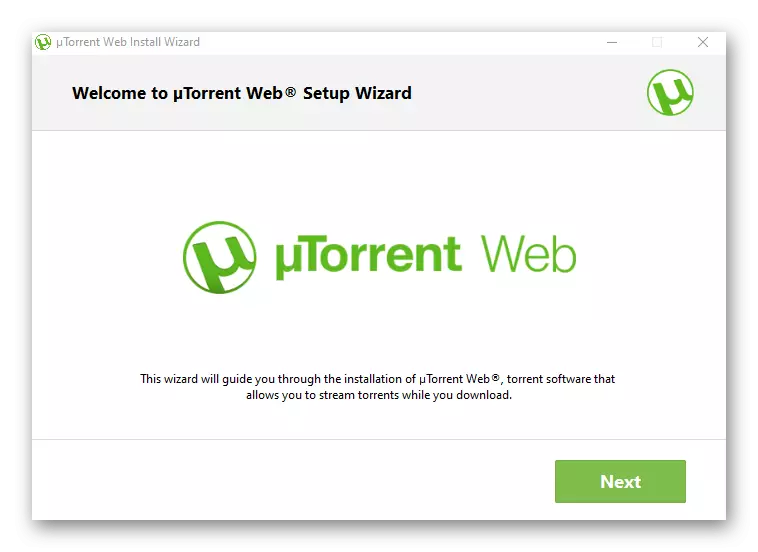
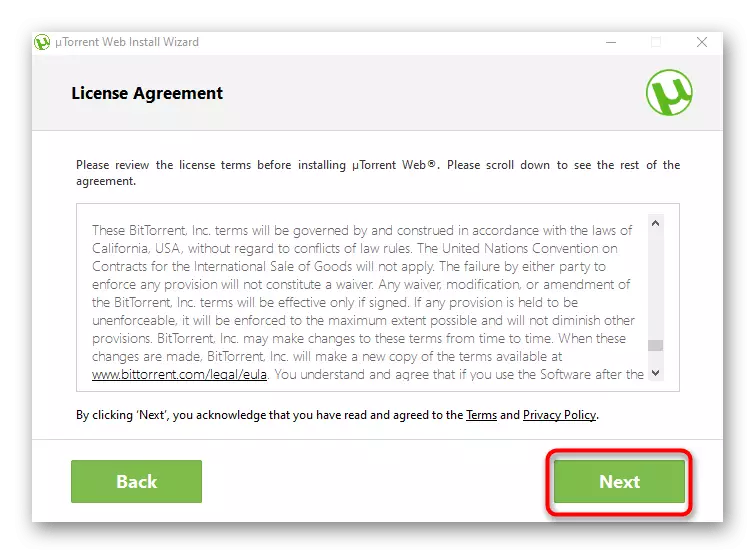
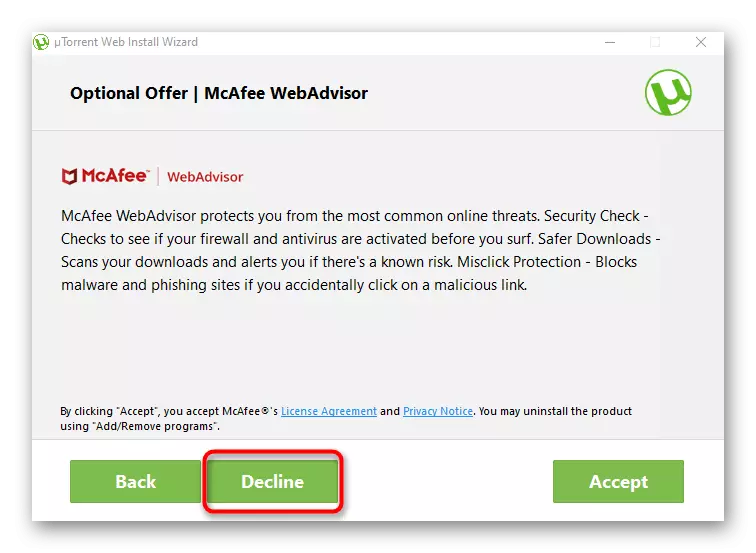
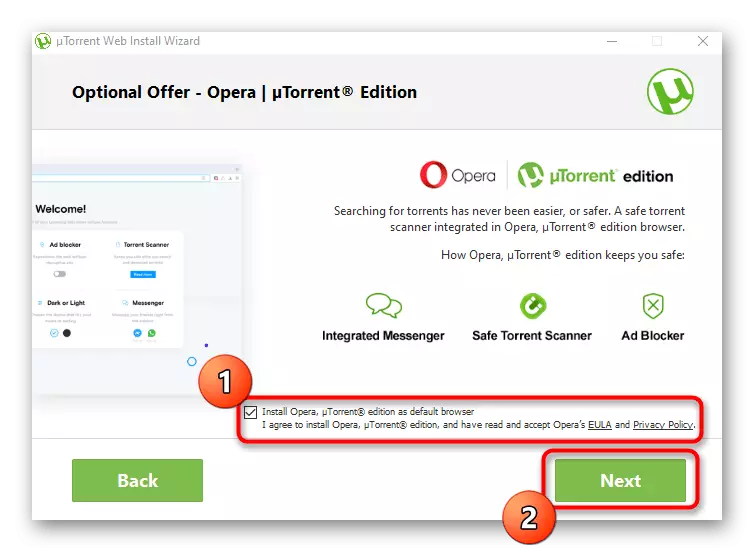
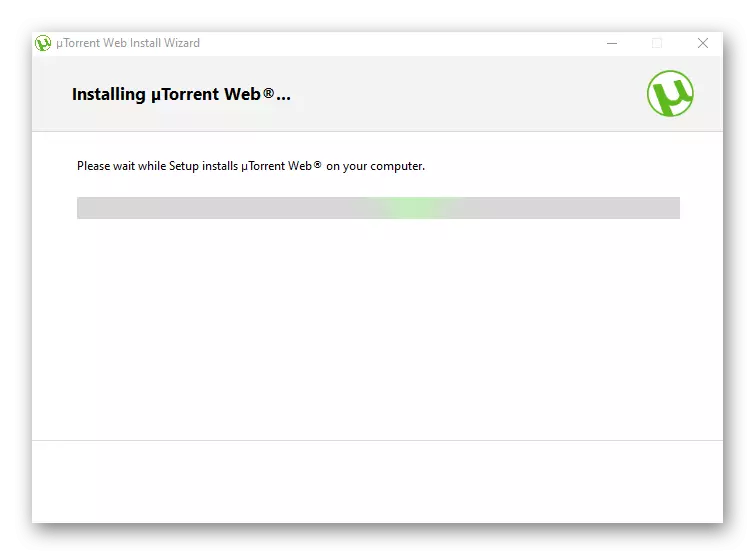
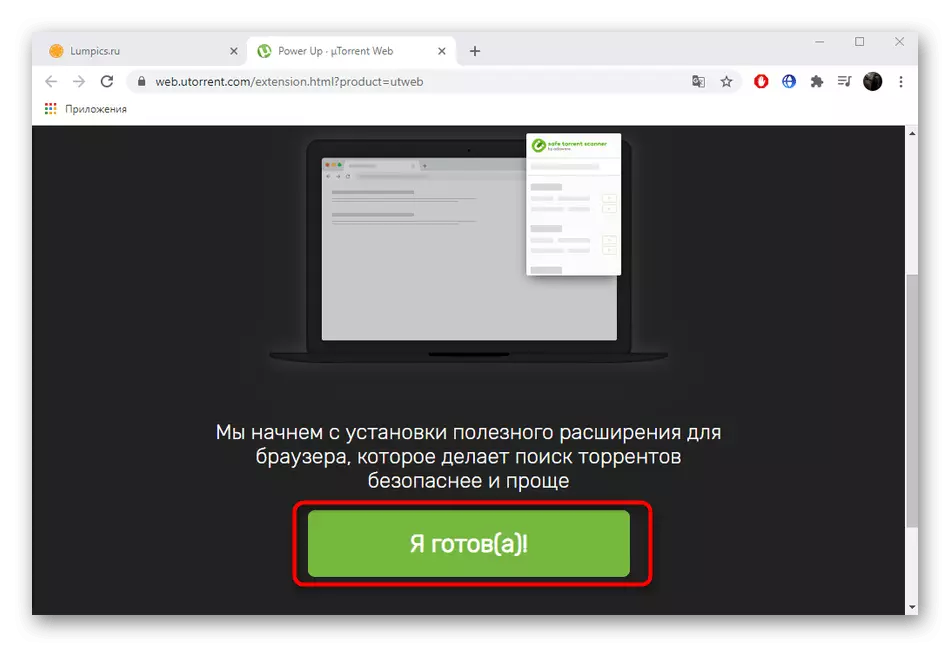
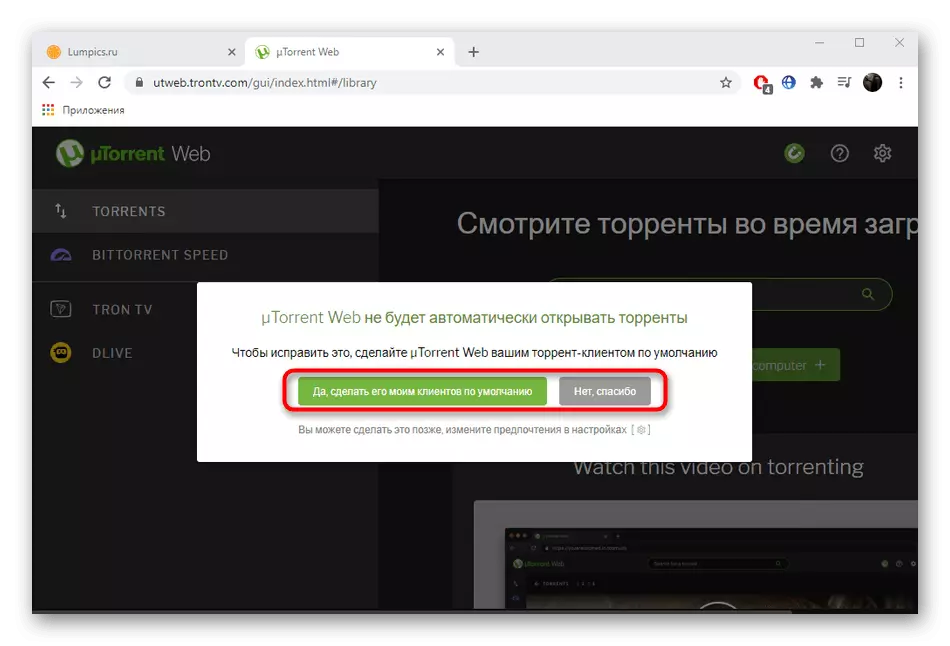
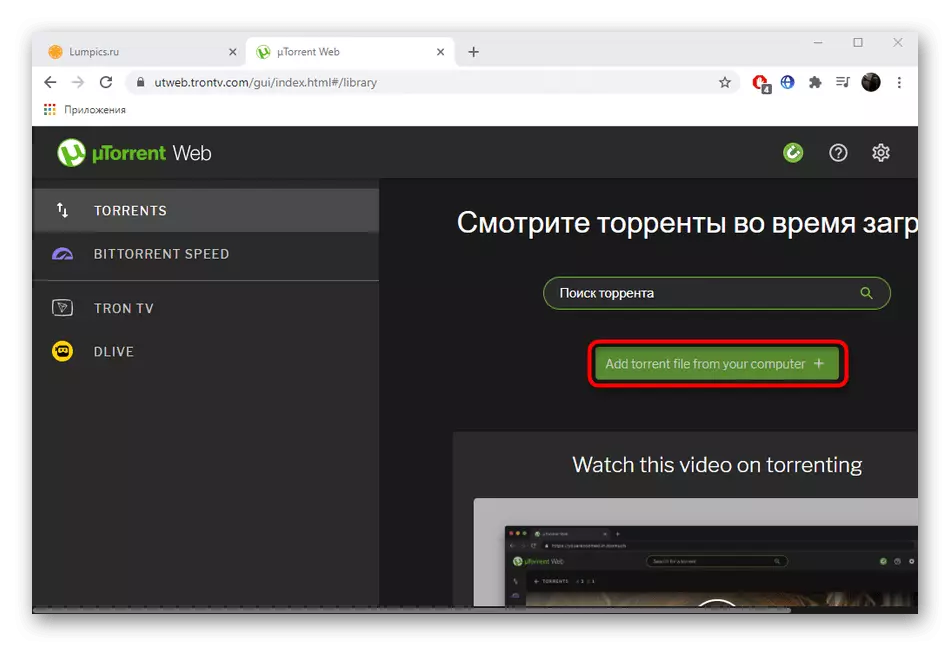
uTorrent工作可能存在問題的解決方案
通常,用戶面臨與uTorrent功能相關的不同錯誤。它們可能是由錯誤的防火牆設置,內部故障,防病毒保護或根本造成的文件引起的。發生的每個問題都需要唯一的解決方案方法,因此請使用下面的鏈接查找。
也可以看看:
我們解決了uTorrent的推出問題
解決下載“Torrent錯誤編碼的問題”
關於uTorrent的港口
uTorrent下載故障排除
如何繞過Torrent客戶端鎖
從Windows 10 AutoLoad刪除Torrent客戶端
更正錯誤uTorrent“拒絕訪問磁盤”
uTorrent中緩存過載錯誤的校正
